Rularea lucrării de copiere
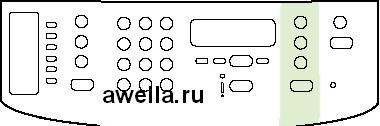


Plasați documentul pe scanerul plat. Documentele trebuie plasate cu fața în jos (câte o pagină în același timp) prin apăsarea colțului din stânga sus al documentului în colțul din dreapta jos al geamului.
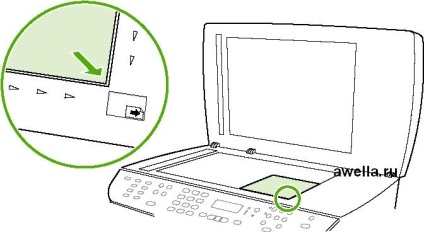
3. Repetați procesul pentru fiecare copie.
Pentru mai multe informații despre încărcarea documentelor pe tableta scanerului sau în tava de alimentare a ADF, consultați Descărcarea documentelor pentru fax, copiere sau scanare.
Dacă un document este încărcat în tava de alimentare a ADF-ului și alt document se află pe masa de documente a scanerului, MFP scanează automat documentul din ADF.
Anulați copierea lucrării
Pentru a anula lucrarea de copiere de pe panoul de control, apăsați tasta Anulare. Dacă în prezent sunt procesate mai multe lucrări (mai multe), apăsând tasta Anulare șterge lucrarea care apare pe afișajul panoului de control.
Dacă anulați operația de copiere, scoateți originalul de pe platforma scanerului sau de la alimentatorul automat de documente.
Setarea calității copiei
Există cinci opțiuni de calitate a copierii: Proiectare, Text, Mix, Film Roll și Desen.
Setarea prestabilită a calității copierii este Text. Acest parametru este cel mai optim pentru documentele care conțin în mare parte text.
Pentru a îmbunătăți calitatea unei copii, când copiați o fotografie sau o imagine grafică, puteți selecta opțiunea Camera Roll for Photographs sau opțiunea Picture for graphics. Pentru documente care conțin nu numai text, ci și imagini grafice, selectați opțiunea Mixtă.
Dacă este necesar să economisiți toner, iar calitatea imprimării nu este importantă, selectați Modul draft. Pentru o calitate mai bună, copiați cartușele originale q2612a. q5949a sau q5949x.
Setarea calității copiei pentru lucrarea curentă
1. Pe panoul de control, apăsați tasta Calitate pentru a afișa setarea curentă a calității copierii.
Schimbarea acestei setări va fi valabilă aproximativ două minute după terminarea lucrării de copiere. În acest timp, mesajul de pe afișajul panoului de control este Setări = Speciale.
Setați calitatea prestabilită a copiilor
1. Pe panoul de control, apăsați tasta Meniu.
2. Utilizați tasta pentru a selecta Copy Setup, apoi apăsați.
3. Apăsați tasta ^ pentru a selecta opțiunea Default Quality.
5. Apăsați tasta v pentru a salva selecția.
Setarea contrastului (mai luminos / mai întunecat)
Reglați contrastul pentru lucrarea curentă
2. Utilizați tasta pentru a seta parametrul. Deplasați cursorul spre stânga pentru a obține o copie mai ușoară a originalului sau spre dreapta pentru a obține o copie mai întunecată a originalului.
Schimbarea acestei setări va fi valabilă aproximativ două minute după finalizarea lucrării de copiere. În acest timp, mesajul de pe afișajul panoului de control este Setări = Speciale.
Setarea setării implicite de contrast
Setarea prestabilită a luminozității afectează toate lucrările de copiere.
1. Pe panoul de control, apăsați tasta Meniu.
2. Utilizați tasta pentru a selecta Copy Setup (Configurare copiere).
3. Utilizați tasta pentru a selecta Lumină / întuneric în mod implicit.
4. Folosiți tasta pentru a regla parametrul. Deplasați cursorul spre stânga pentru a obține toate copiile mai ușoare decât originalul sau spre dreapta pentru a obține toate copiile mai întunecate decât originalul.
5. Apăsați tasta ^ pentru a salva selecția.
Scăderea sau creșterea numărului de copii
Un dispozitiv multifuncțional poate crește de patru ori și reduce documentele relative la original.
Dimensiune și setări de zoom
• Potriviți la dimensiunea paginii
• 4 pagini / foaie Non-standard: 25-400%
Setarea formatului de copiere
Reduceți sau măriți copii pentru lucrarea curentă
1. Pe panoul de control, apăsați tasta Reduce / Enlarge.
Selectați formatul în care doriți să reduceți sau să măriți copiile din această lucrare.
2. Dacă selectați Personalizat: 25-400%, specificați procentajul folosind tastele alfanumerice.
Dacă selectați 2 pagini / foaie sau 4 pagini / foaie, selectați orientarea (portret sau peisaj).
Schimbarea acestei setări va fi valabilă aproximativ două minute după finalizarea lucrării de copiere. În acest timp, mesajul de pe afișajul panoului de control este Setări = Speciale.
Trebuie să schimbați formatul media implicit în tava de intrare pentru a se potrivi cu formatul imaginii de ieșire, altfel o parte a imaginii de pe copie poate fi tăiată.
Pentru a selecta formatul de copiere implicit
Dimensiunea implicită a copiei este dimensiunea la care copii sunt reduse sau mărite. Când copiați fără a modifica valoarea implicită pentru Original = 100%, toate copiile vor fi executate în același format ca și documentul original.
2. Utilizați tasta pentru a selecta Copy Setup (Configurare copiere).
3. Utilizați tasta pentru a selecta opțiunea Default Scale și apoi apăsați * pentru a selecta On. sau oprit.
Pentru a schimba colaționarea implicită a copiilor
1. Pe panoul de control, apăsați tasta Meniu.
2. Utilizați tasta pentru a selecta Copy Setup, apoi apăsați ^.
3. Apăsați pentru a selecta opțiunea Default parsing.
4. Apăsați pentru a selecta Activat. sau oprit.
5. Apăsați tasta - ^ pentru a salva selecția.
Setarea implicită pentru opțiunea Copiere automată de copiere este Activată.
Dacă sortarea este activată, indicatorul de sortare se aprinde pe panoul de control.
În funcție de țara / regiunea în care a fost achiziționată, poate imprima copii pe hârtie letter sau A4. Formatul și tipul de suport care se utilizează pentru copierea în timpul operației curente sau pentru toate lucrările de copiere pot fi modificate.
Opțiuni pentru formatul media
Tipuri de opțiuni media
Trimiteți-le prietenilor: